Google은 새로운 기능을 추가하여 기능을 개선하기 위해 Google 스프레드시트를 지속적으로 업데이트합니다. 이러한 기능 중 일부에는 사용자가 스프레드시트 셀 내에 대화형 구성 요소를 원활하게 통합하여 작업 프로세스의 효율성을 높일 수 있는 ‘스마트 칩’이 포함됩니다.
Google 스프레드시트 플랫폼에서 전자 스프레드시트에 지능형 마이크로칩을 통합하려면 새로운 스마트 칩을 생성하거나 기존 데이터 필드를 스마트 칩 형식으로 변환하는 두 가지 옵션을 사용할 수 있습니다.
Google 스프레드시트에 스마트 칩을 삽입하는 방법
Google 스프레드시트에서 새 사용자 지정 수식 필드를 만들려면 “@” 기호 뒤에 원하는 함수 이름과 인수를 입력하거나 ‘삽입’ 메뉴를 사용하여 ‘사용자 지정 수식’을 선택할 수 있습니다. 수식을 선택하면 사용자는 ‘IF’, ‘SUM’, ‘AVERAGE’ 등과 같이 미리 정의된 여러 함수 중에서 선택할 수 있으며, 특정 필요에 따라 맞춤 설정할 수 있습니다.
@ 기호 사용
@ 기호를 활용하여 “스마트” 마이크로칩을 효율적으로 통합하려면 다음 단계를 따르세요:
Google 스프레드시트 계정에 액세스하여 플랫폼 내에서 원하는 스프레드시트를 엽니다.
⭐ 셀 안에 @ 기호를 입력합니다. 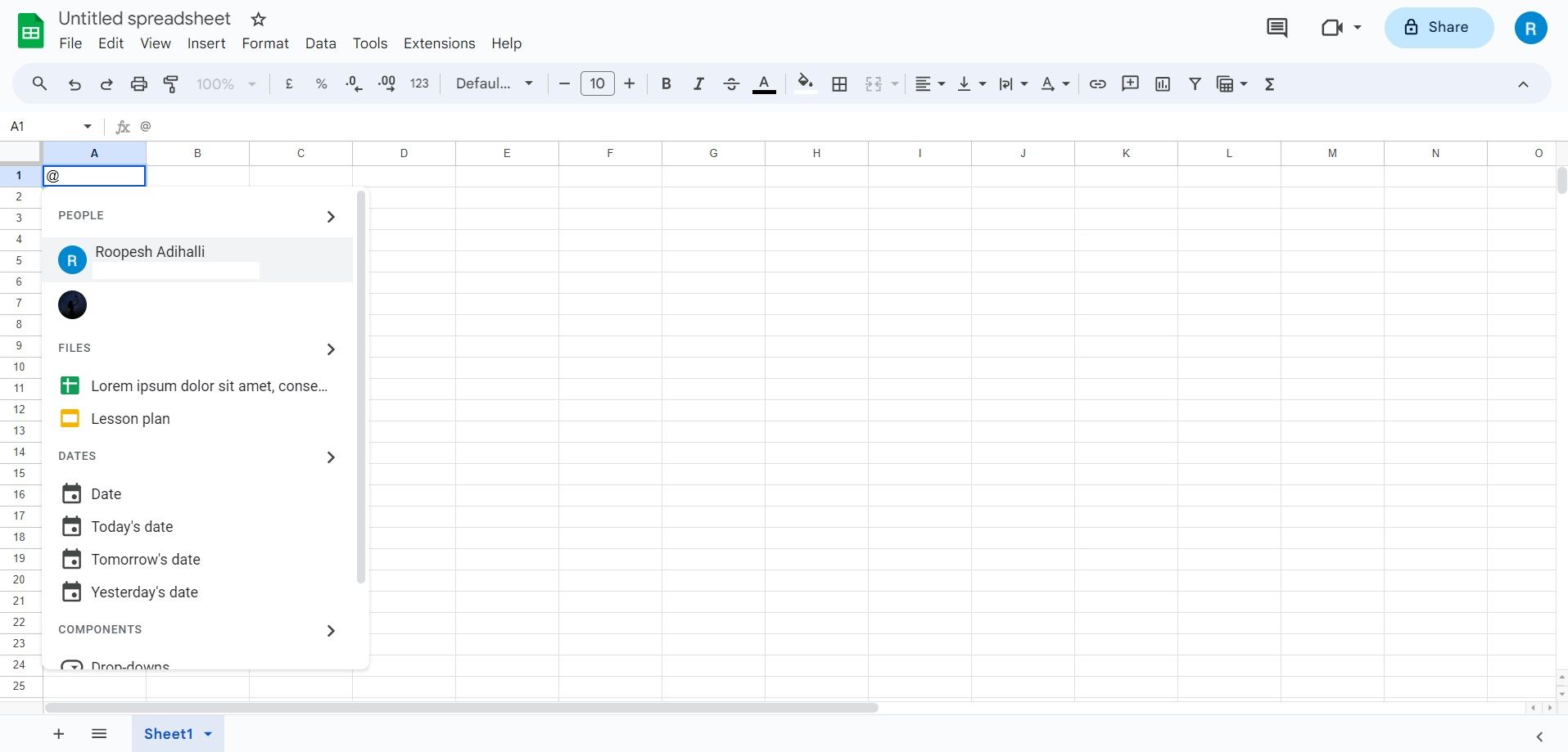
제공된 드롭다운 메뉴에서 애플리케이션에 적합한 스마트 칩을 선택하거나, 필요한 스마트 칩의 특정 이름을 입력하여 선택하세요.
⭐ 입력하면 입력한 내용과 일치하는 스마트 칩 제안 목록이 표시됩니다. 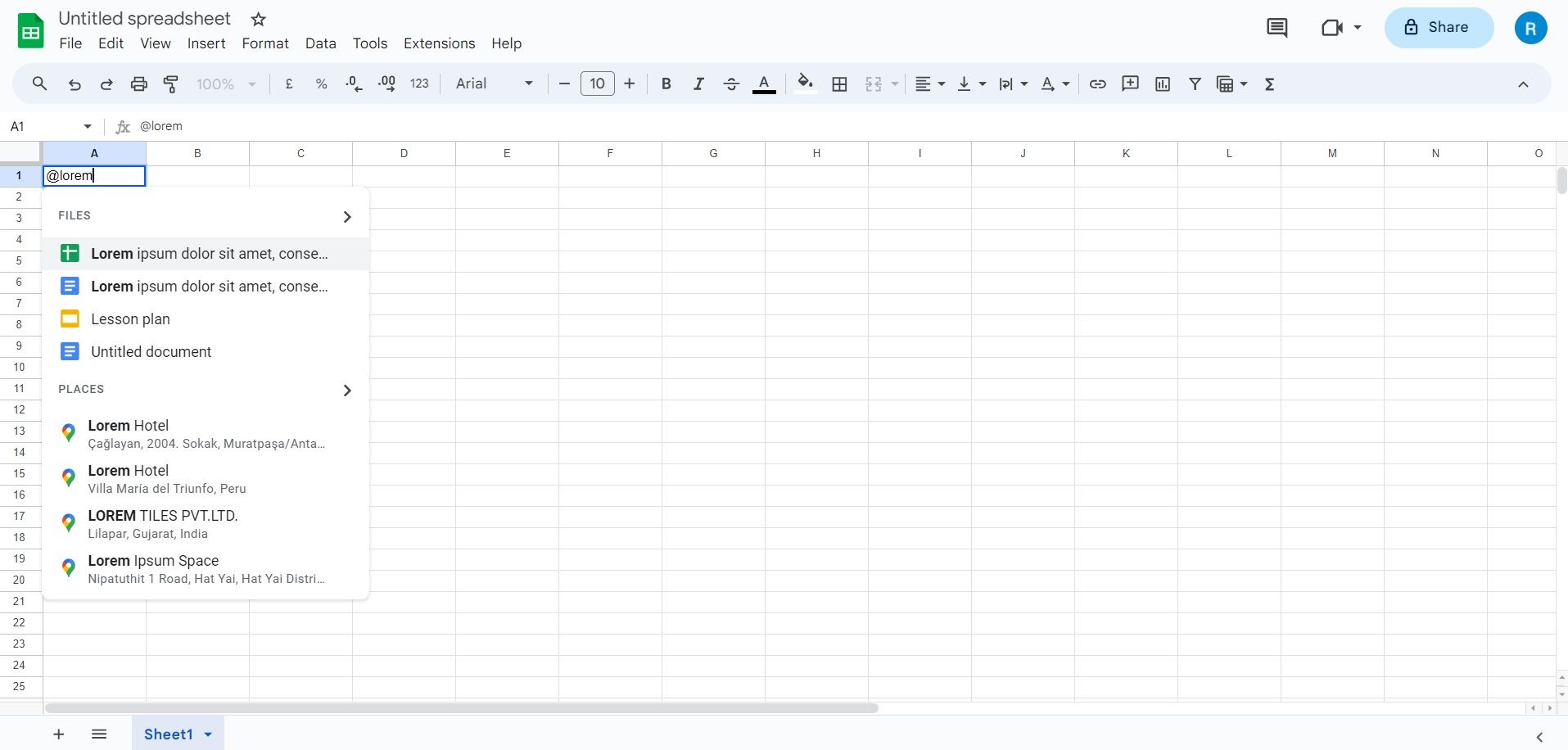
⭐ 셀 내부에 회색 배경과 데이터 소스 아이콘이 있는 스마트 칩이 나타납니다. 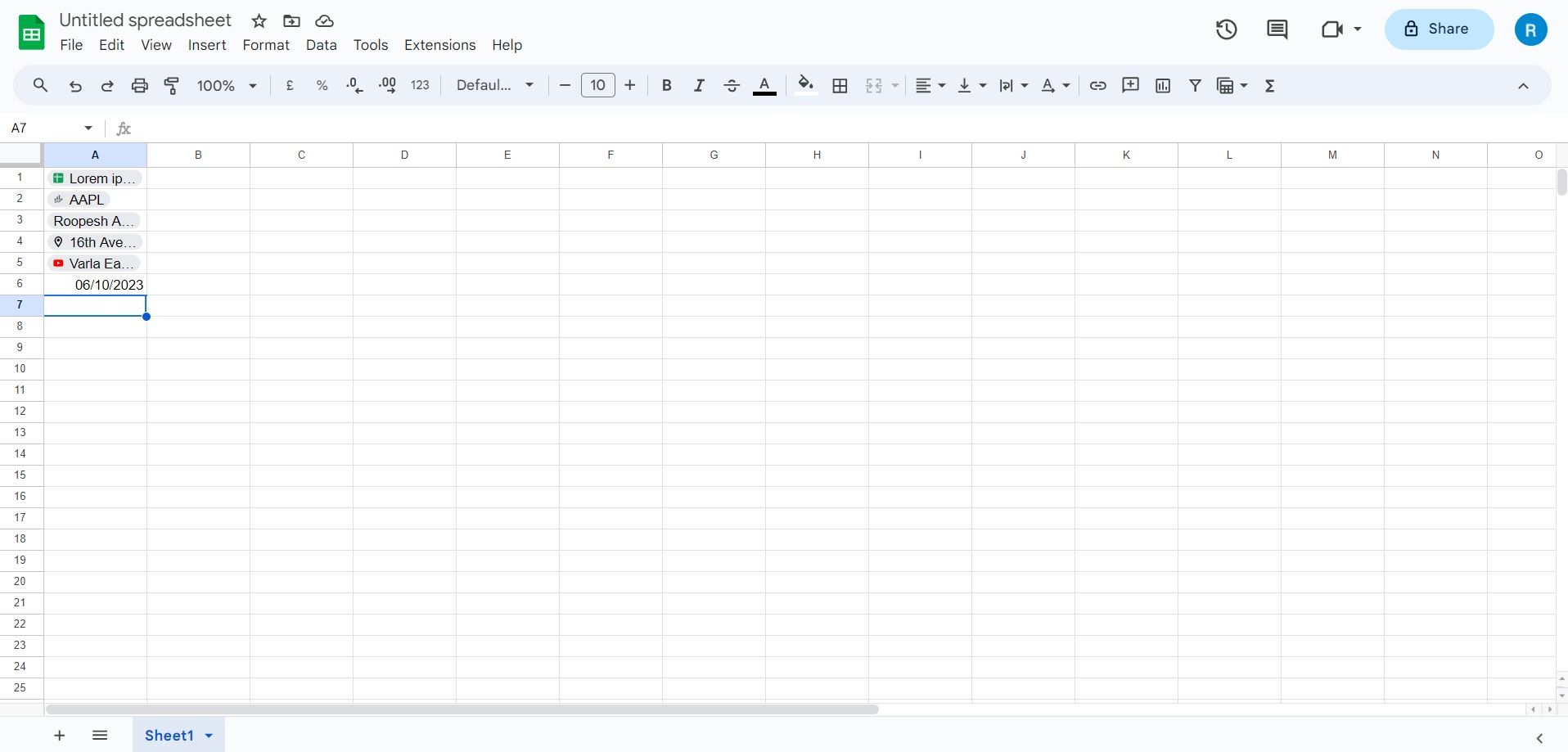
“사람” 또는 “파일” 스마트 칩을 통합하려면 at 기호(@) 뒤에 해당 개인의 이름 또는 파일 이름을 입력하기만 하면 됩니다.
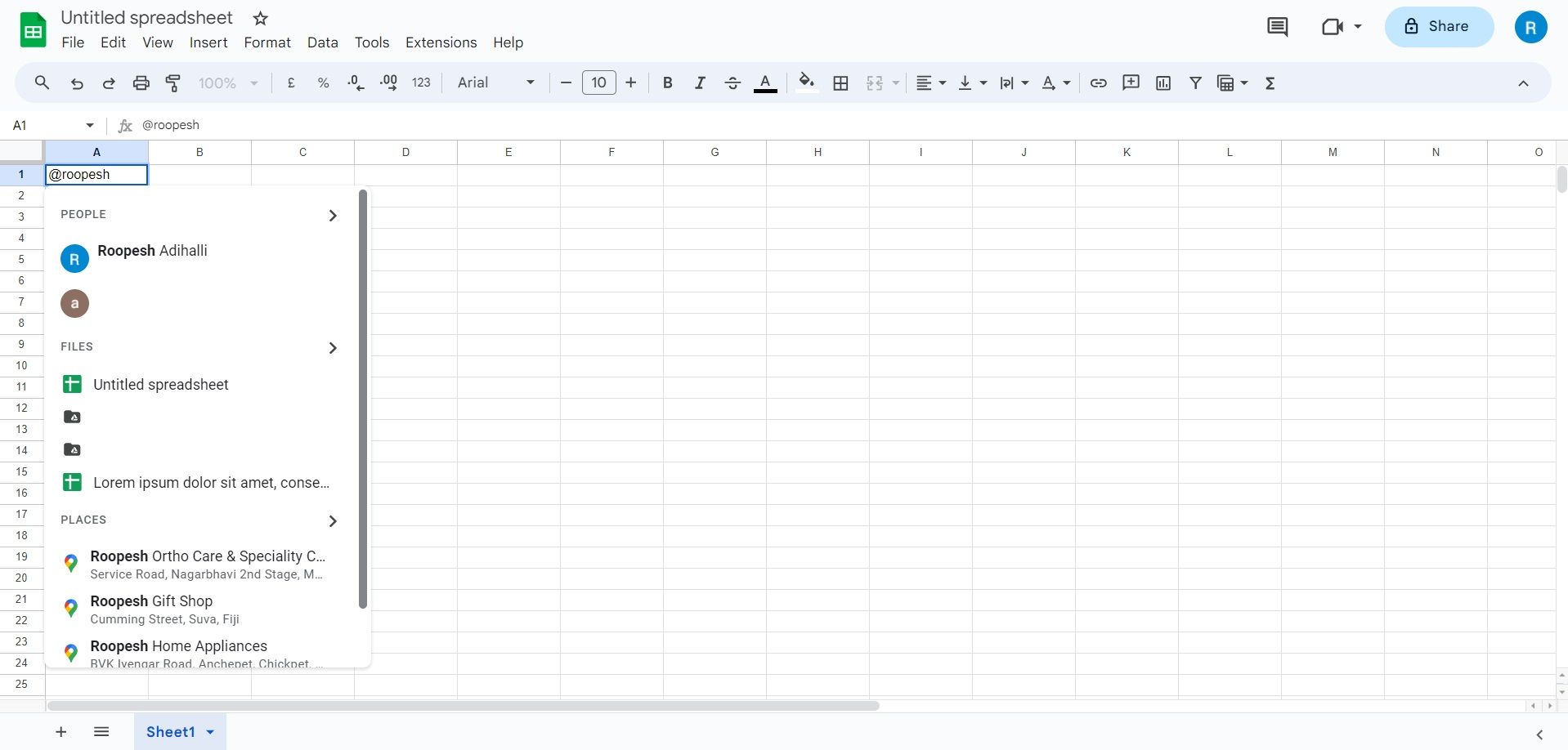
날짜를 삽입하려면 ‘날짜’ 섹션에 있는 드롭다운 메뉴에서 원하는 날짜를 선택한 후 at 기호를 활용하세요. 또한 “@date” 명령을 사용하여 날짜 선택기를 열어 선택할 수도 있습니다.
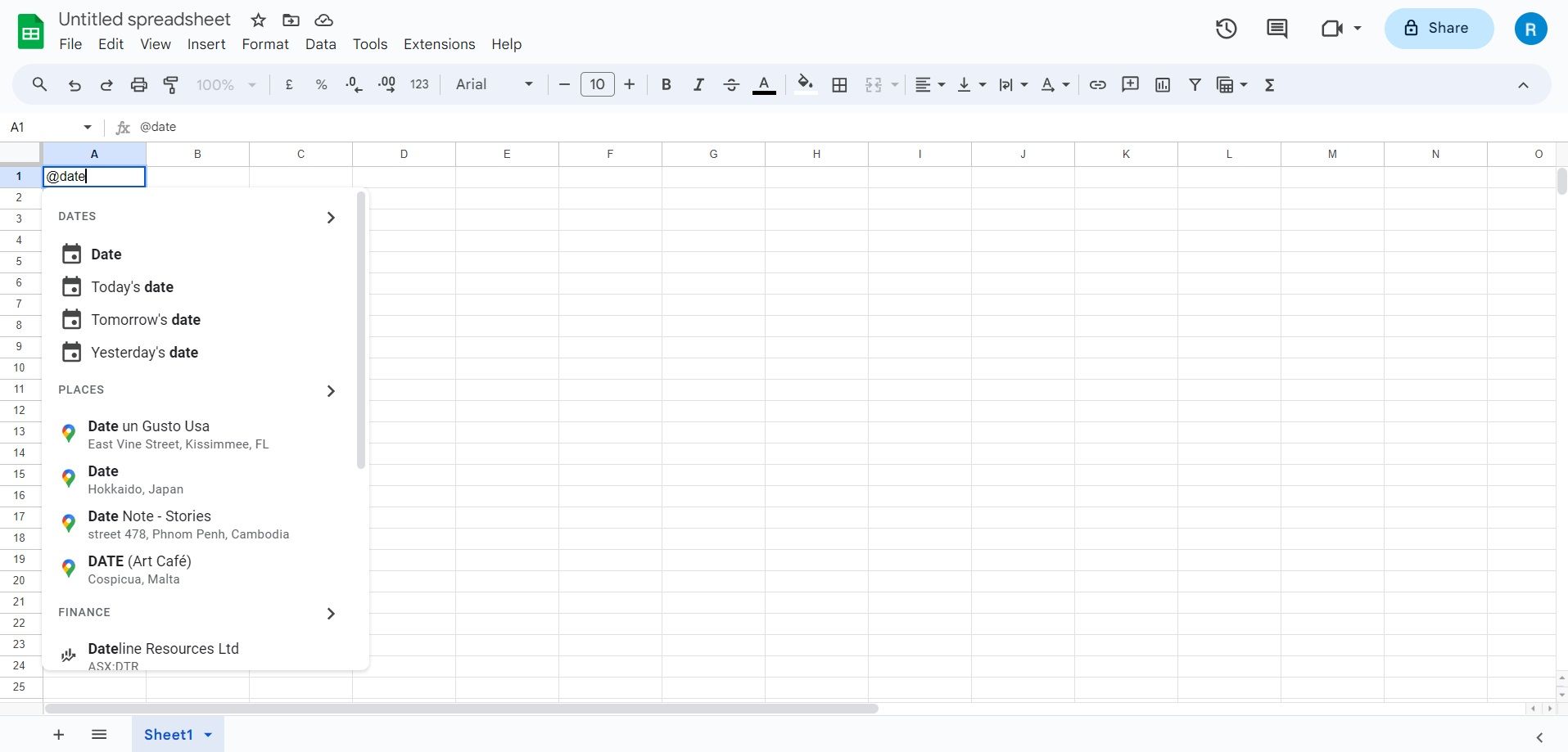
사용자가 스마트 칩 내에서 “@멘션된” 참조를 통해 공유 Google 스프레드시트에 즉시 들어가려면 먼저 공유 프로토콜을 통해 스프레드시트 자체를 배포해야 합니다. 그렇지 않으면 사용자를 멘션하는 것만으로는 문서에 대한 직접 액세스 권한이 부여되지 않습니다.
삽입 메뉴 사용
도구 모음의 삽입 옵션을 통해 지능형 구성 요소를 통합하는 것은 사람, 파일, 캘린더 이벤트, 장소 또는 재무 문제에 적용할 때 간단한 과정입니다:
첨단 지능형 마이크로칩을 내장할 셀을 선택하세요.
⭐ 상단 도구 모음에서 삽입을 클릭하고 스마트 칩을 선택합니다. 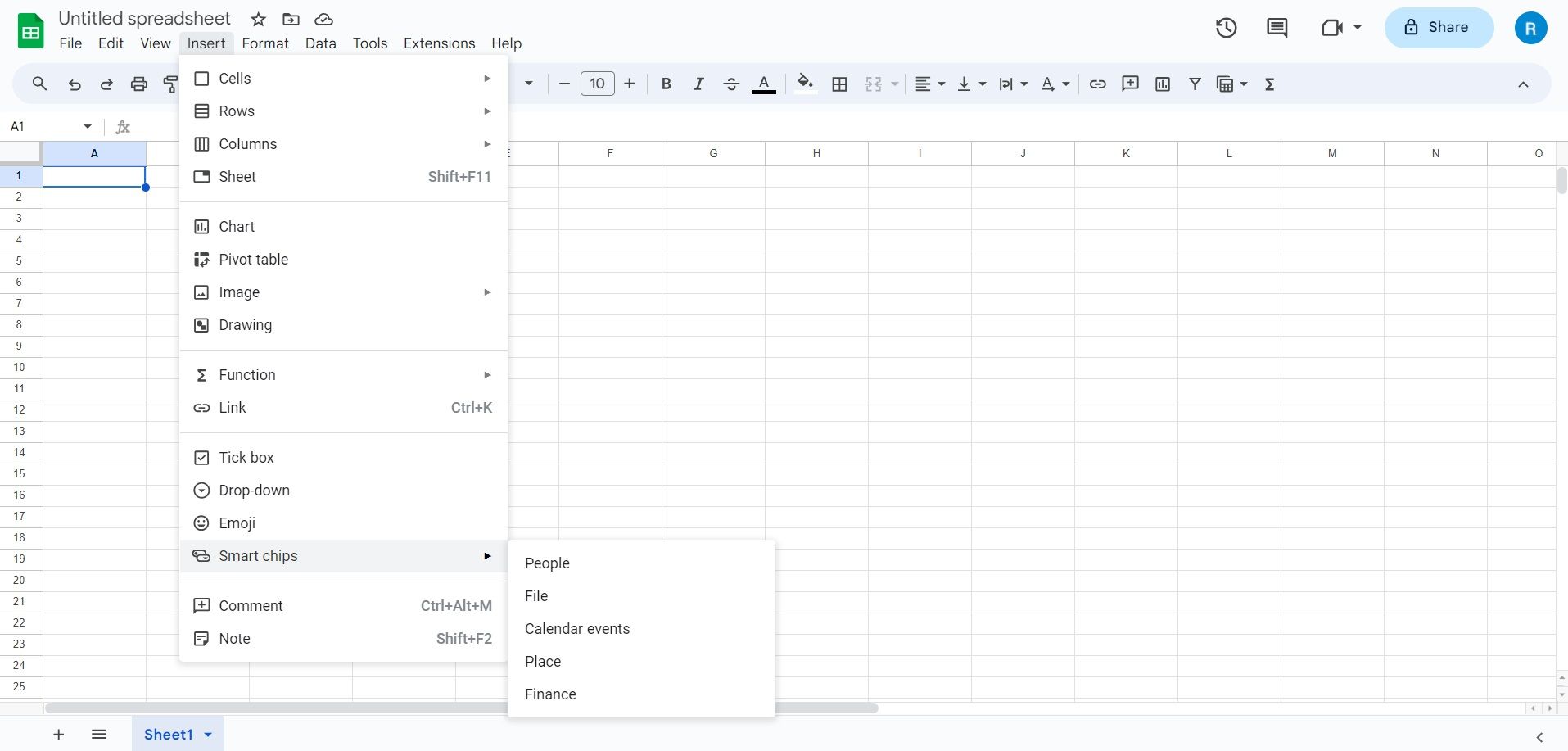
제공된 목록에서 관련 스마트 칩을 선택해 주시면 보다 정교한 방식으로 요청을 처리할 수 있습니다.
‘사람’, ‘파일’, ‘캘린더 이벤트’ 등 ‘삽입’ 메뉴에서 스마트 칩을 선택하면 각각 접근 가능한 연락처 정보, 파일 저장소, 예약된 이벤트가 포함된 드롭다운 목록이 표시됩니다.
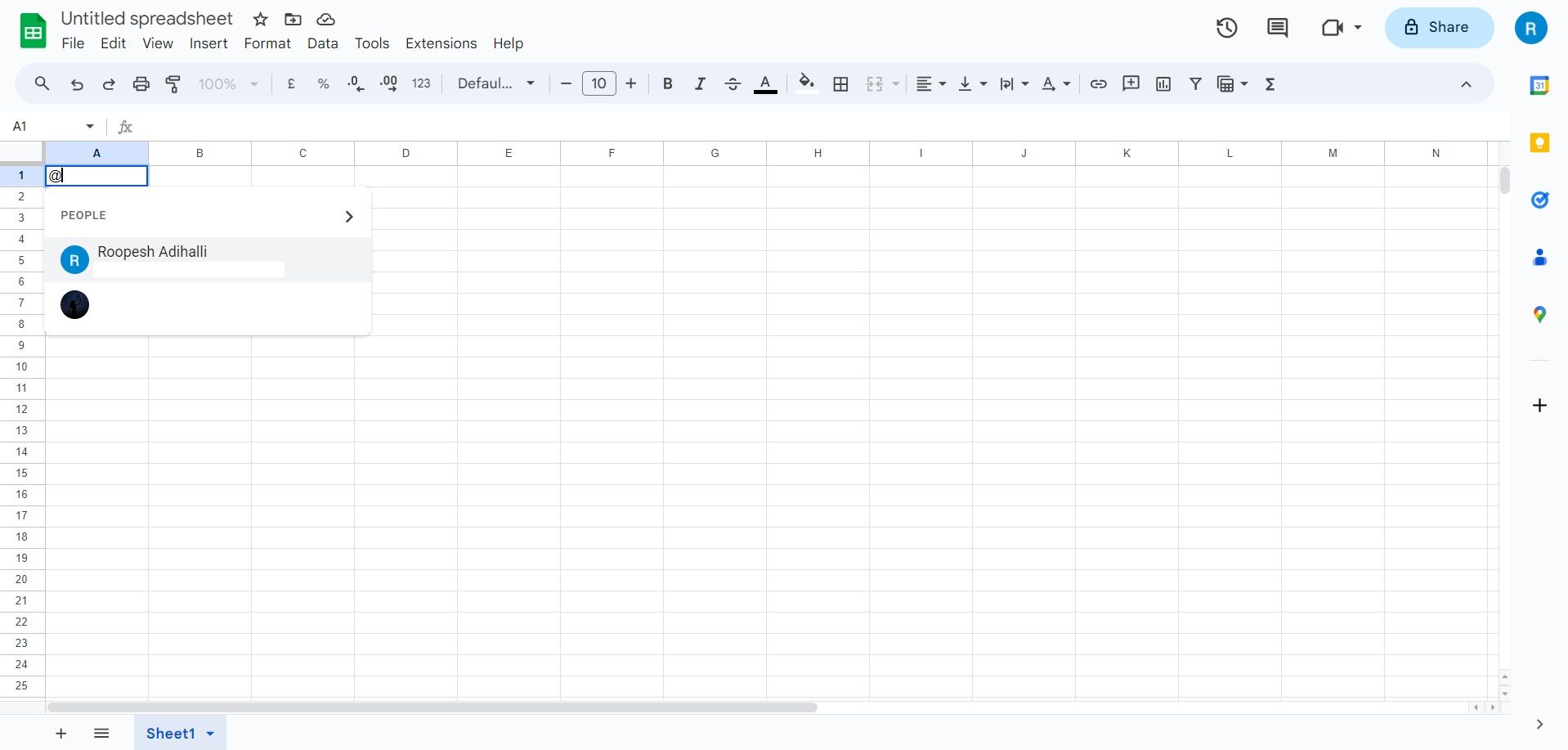
장소 및 금융 스마트 칩을 활용하려면 Google 스프레드시트 내에서 탐색하여 특정 법인을 선택해야 합니다.
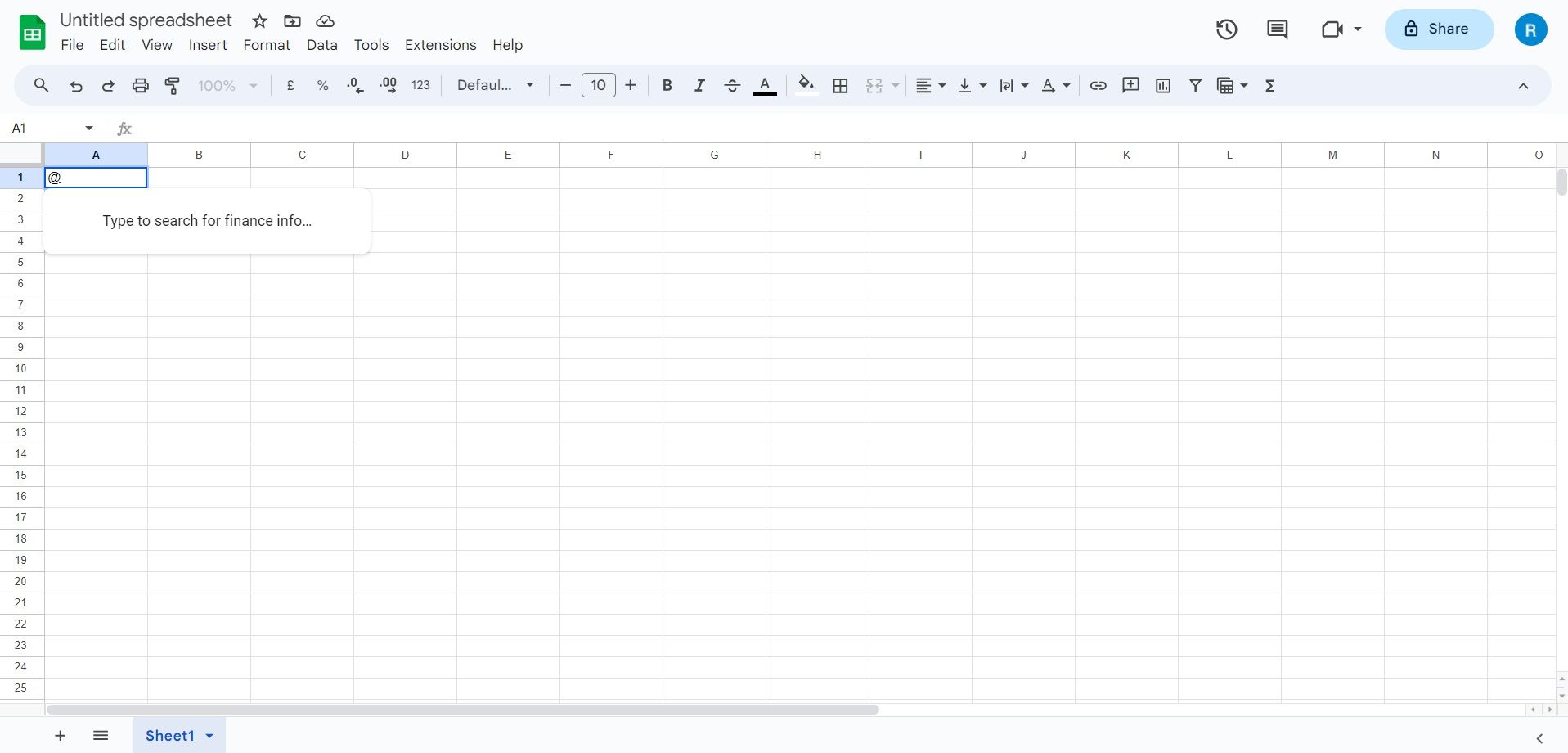
쉼표를 사용하여 각 인스턴스를 구분함으로써 단일 셀 내에 여러 개의 지능형 칩을 통합할 수 있습니다. 또한 단일 셀 내에 텍스트 콘텐츠와 함께 다양한 종류의 칩을 통합할 수 있습니다.
Google 스프레드시트에서 셀을 스마트 칩으로 변환하는 방법
스마트 칩을 통합하는 한 가지 다른 방법은 셀 내의 기존 문자 시퀀스를 변환하는 것입니다. 일반 셀을 스마트 칩으로 변환하는 프로세스는 이를 위해 설계된 특정 알고리즘이나 프로그래밍 언어를 활용하는 등 다양한 기술을 통해 실행할 수 있습니다.
탭 키 사용
컴퓨터 키보드에 있는 ‘탭’ 버튼을 사용하여 휴대폰 번호 또는 휴대폰 내의 웹 URL을 변환할 수 있습니다. 이 작업을 수행하려면 다음 단계를 따르세요:
셀 안에 이메일 주소 또는 URL(Uniform Resource Locator)을 입력하여 삽입합니다.
제공된 URL을 칩으로 변환하라는 요청이 표시되면 키보드에서 “Tab”을 입력하세요.
특정 셀에 이메일 주소나 파일 링크를 입력한 후 메시지가 표시되면 Tab 키를 눌러 연락처를 만들 수 있습니다.
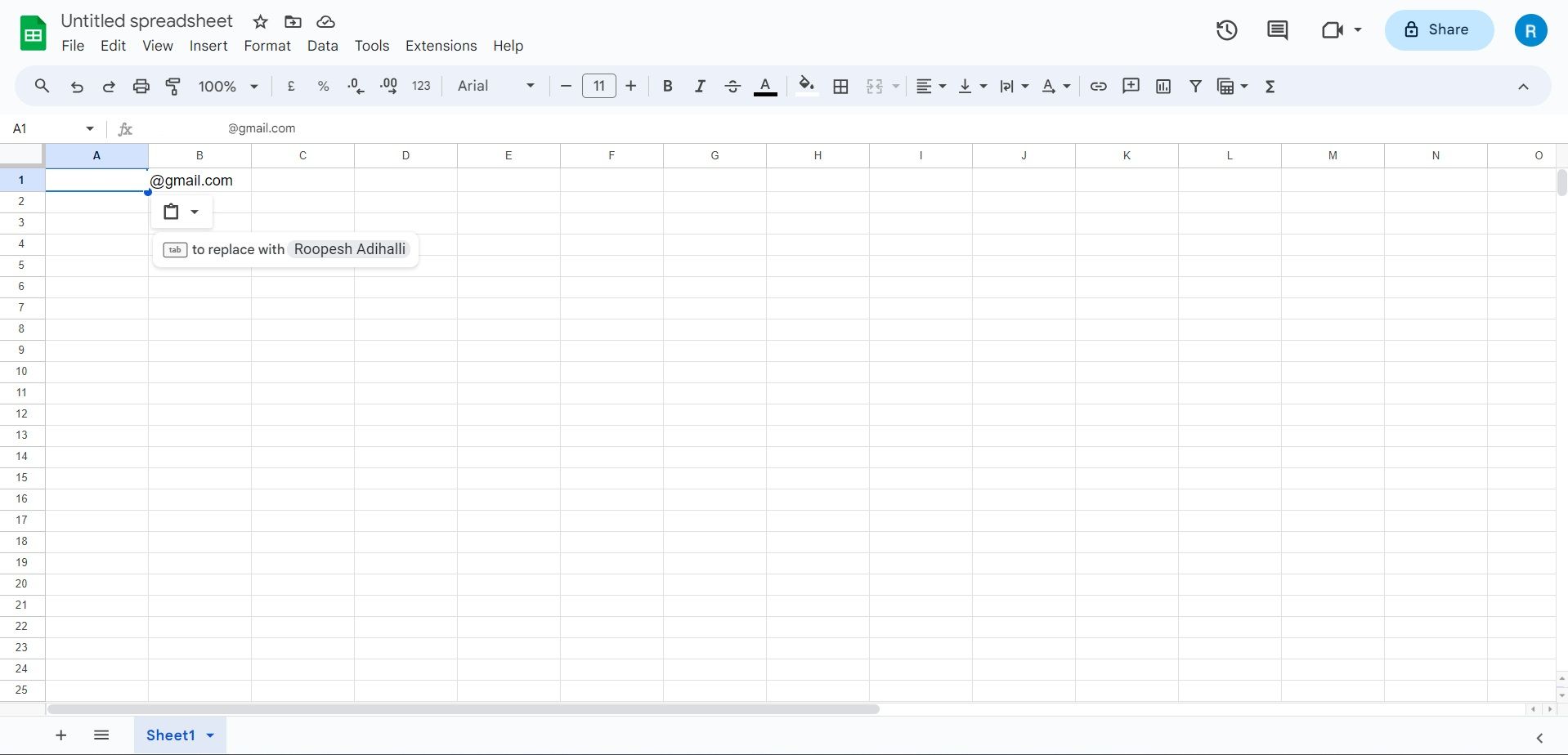
비슷한 방식으로 YouTube 동영상의 URL을 셀에 붙여넣는 경우 Tab 키를 사용하여 특정 동영상에 해당하는 링크를 생성할 수 있습니다.
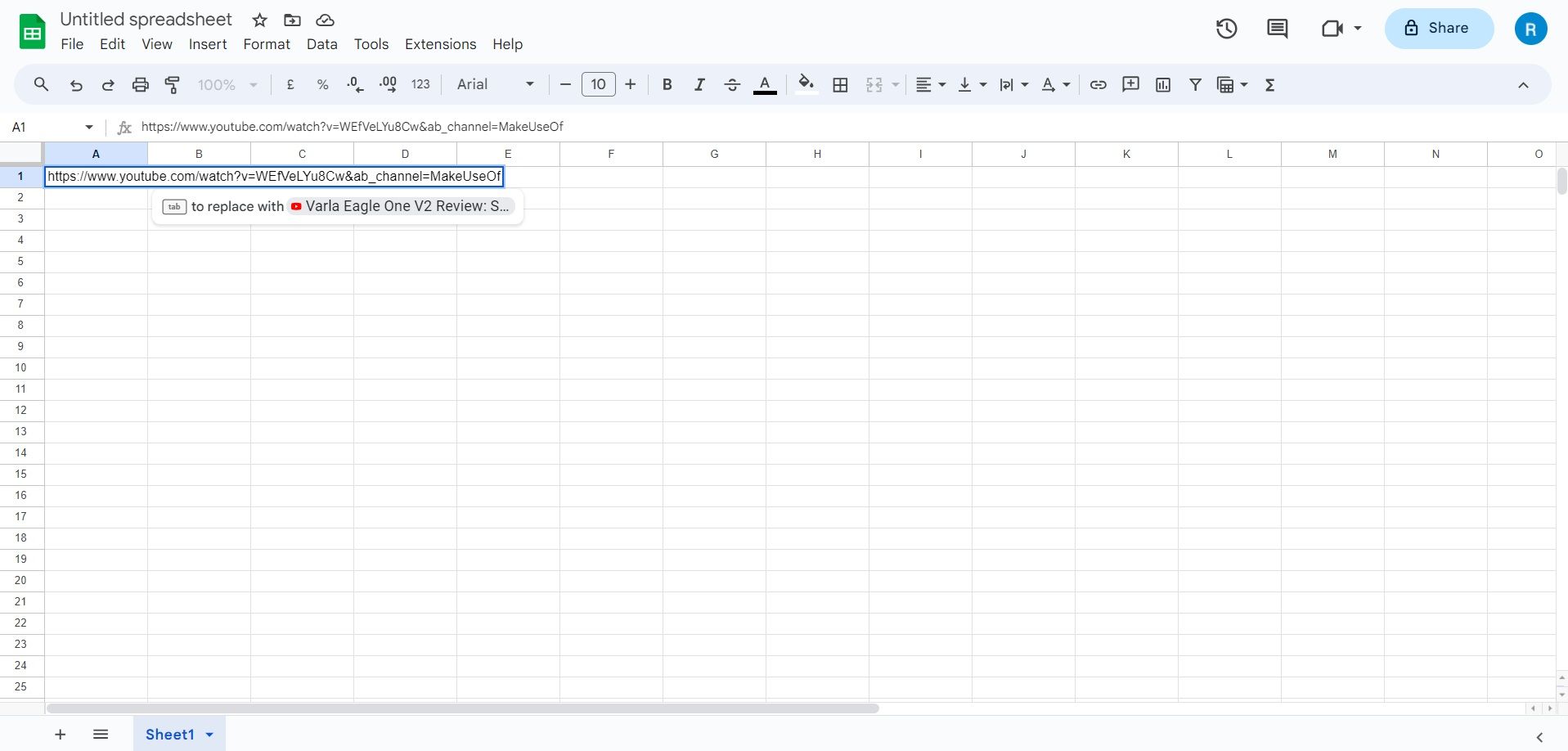
오른쪽 클릭 셀 메뉴 사용
Google 스프레드시트의 셀 메뉴에서 사용할 수 있는 옵션을 활용하여 데이터를 지능형 마이크로칩으로 변환할 수도 있습니다.
데이터 집합 내에서 특정 셀을 선택하려면 마우스 오른쪽 버튼을 사용하여 원하는 셀을 클릭할 수 있습니다.이 작업을 통해 포함된 정보를 추가로 조작하거나 분석할 수 있습니다.
⭐ 오른쪽 클릭 메뉴에서 스마트 칩을 선택합니다. 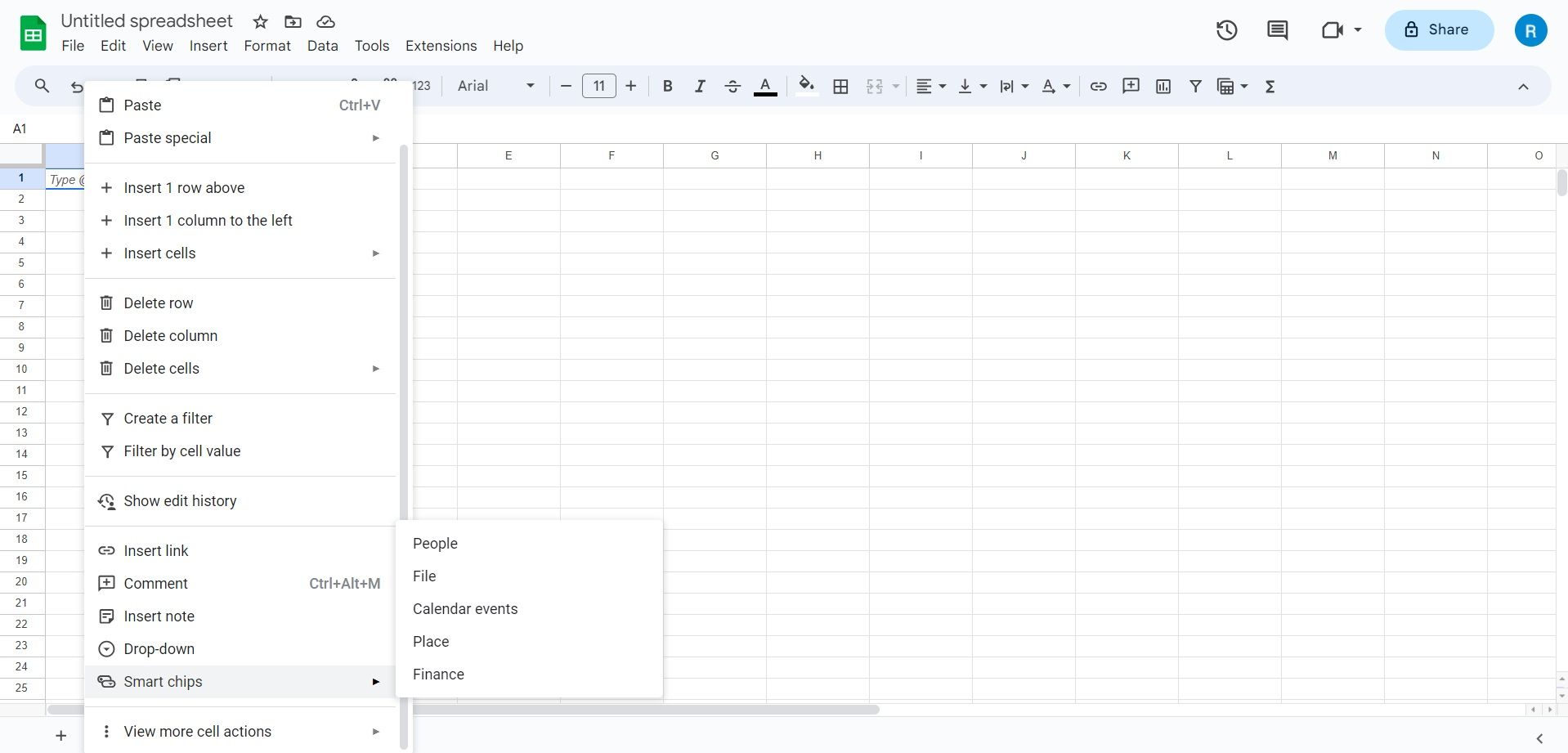
목록의 사용 가능한 옵션에서 원하는 데이터 유형에 따라 적절한 [데이터 유형]으로 변환 칩을 선택합니다.
“사람” 칩을 통합하려면 전자 메일 주소가 포함된 셀을 마우스 오른쪽 버튼으로 클릭하기만 하면 됩니다. 그런 다음 제공된 메뉴에서 ‘스마트 칩’ 옵션을 선택한 다음 ‘피플 칩으로 변환’이라는 명령을 실행합니다.
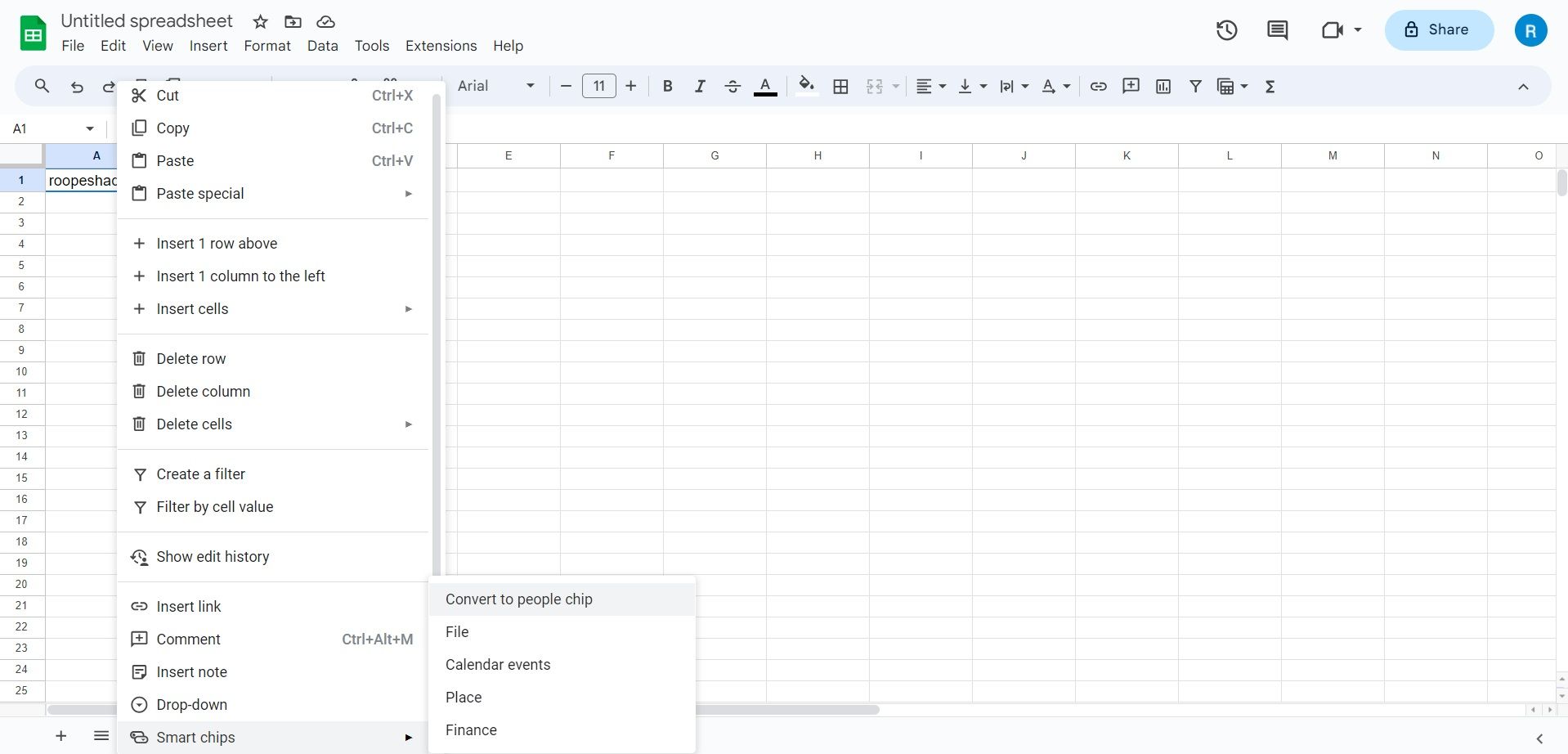
호버 미리보기 메뉴 사용
웹 주소를 스프레드시트에 통합하면 Google은 내장된 기능을 통해 고도로 지능적인 마이크로칩으로 변환할 수 있는 자동 제안을 제공합니다. 이 과정은 매우 간단하며 URL을 복사하여 스프레드시트의 원하는 셀에 붙여넣기만 하면 됩니다.
셀의 URL 위에 마우스를 올려 웹 페이지를 미리 보려면 지정된 필드에 URL을 입력한 후 하이퍼링크 위로 커서를 이동하기만 하면 됩니다. 그러면 해당 주소에 있는 콘텐츠의 요약이 포함된 팝업 창이 표시됩니다.
사용 가능한 선택 항목에서 ‘URL 바꾸기’ 옵션을 선택하세요.
YouTube와 같은 온라인 플랫폼에서 동영상 URL을 복사하여 붙여넣어 데이터 처리 셀에 포함된 하이퍼링크 위에 컴퓨터 마우스 커서를 올리면, 사용자는 탐색 목적으로 하이퍼링크를 활성화하거나 대신 “칩”을 선택하여 활성화를 연기할 수 있습니다.
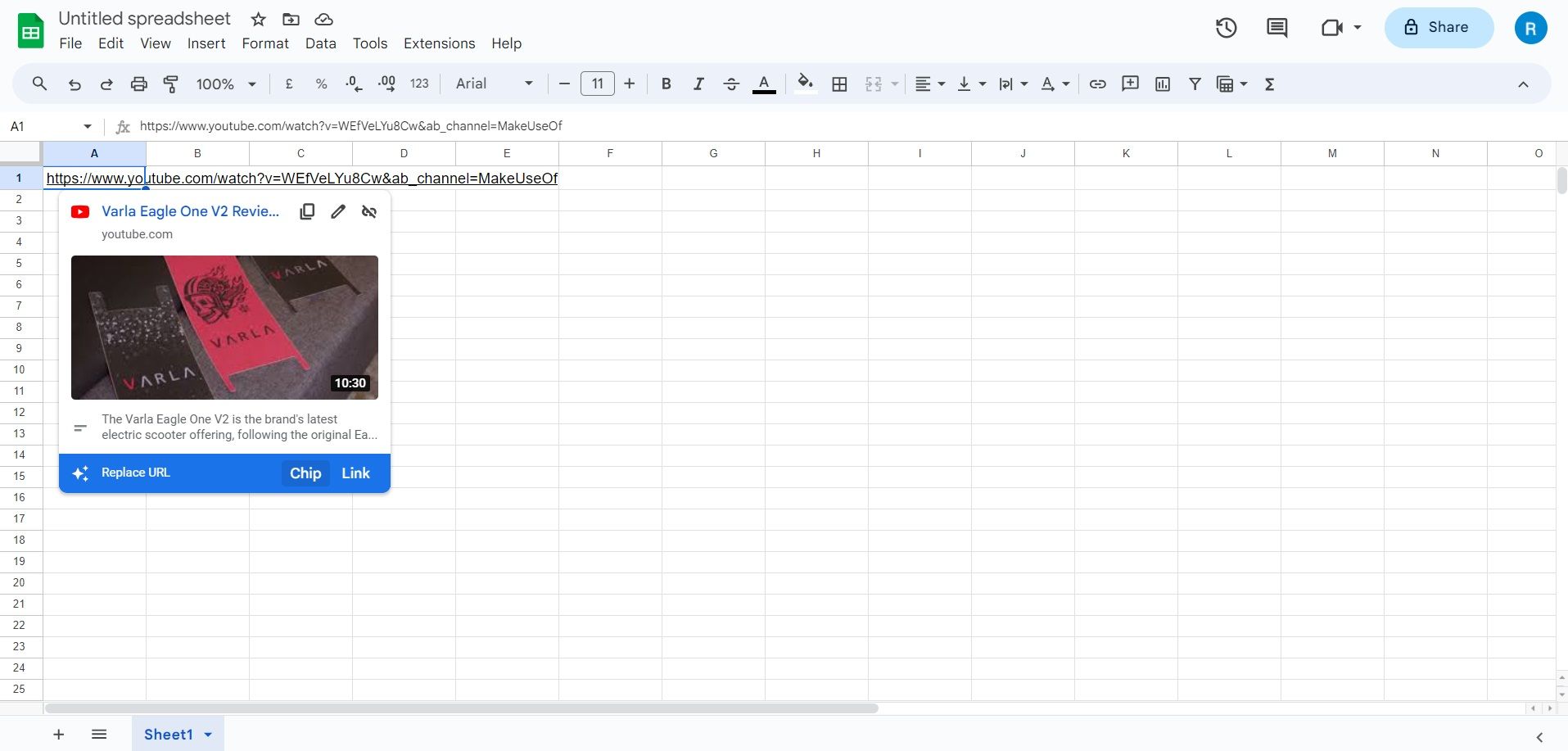
비슷한 방식으로 셀을 클릭하고 이어지는 메뉴에서 “칩”을 선택하면 위치 하이퍼링크를 장소 칩으로 변환할 수 있습니다.
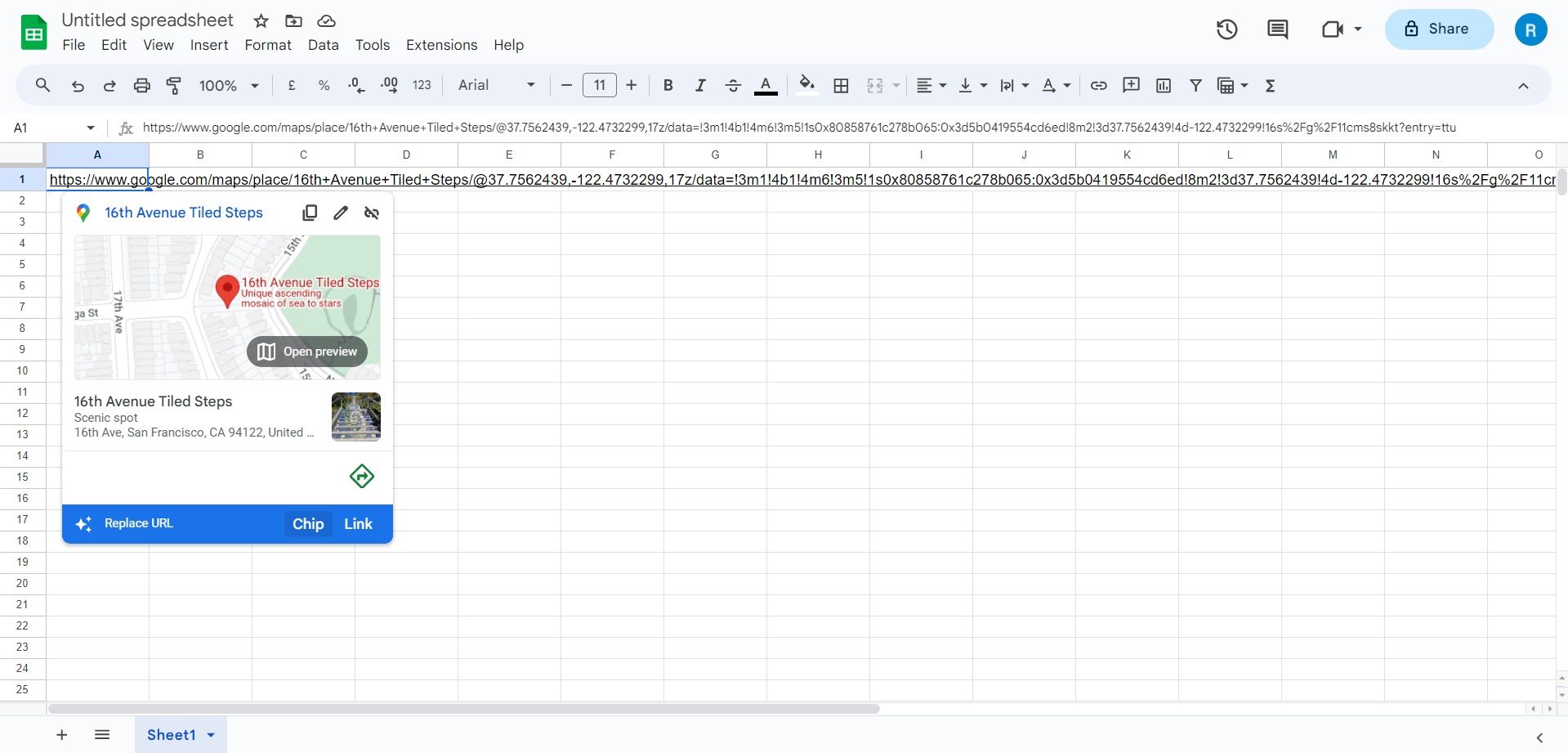
지능형 마이크로칩을 삽입하면 그 위에 커서를 이동하여 정보를 열람하거나 탭하여 데이터 소스와 관련된 편집, 삭제 또는 작업 실행을 용이하게 하는 선택 목록을 불러올 수 있습니다.
Google 스프레드시트에서 스마트 칩으로 스프레드시트를 대화형으로 만들기
Google 스프레드시트 환경에서 지능형 마이크로칩을 사용하면 사용 가능한 데이터의 양과 질을 모두 크게 향상시킬 수 있습니다. 이러한 고급 구성 요소를 사용하면 외부 리소스와 원활하게 통합하고 공동 작업을 용이하게 하며 동적인 대화형 시각적 표현을 생성할 수 있습니다.
스프레드시트 시스템에 지능형 마이크로칩을 구현하면 데이터 정확도를 높이고 운영을 간소화하며 전반적인 업무 생산성을 높여 기능을 향상할 수 있습니다.